
eSIMのプロファイルのダウンロードはどこからすればいいですか?
eSIMで通信通話を問題なく利用するには、回線切り替えとプロファイルのダウンロードが必要です。プロファイルのインストールは、My UQ mobileアプリとQRコード読み取りの方法があります。
今回の記事では、MyUQ mobileアプリ内でeSIMプロファイルをダウンロードする操作手順についてまとめます。
eSIMの申し込みを検討している方や、プロファイルのダウンロードができず困っている場合は是非最後までご覧ください。
\eSIMはキャッシュバック増額/
eSIMプロファイルのダウンロード方法を解説【MyUQ mobileアプリ】
.png)
MyUQ mobileアプリのログイン方法は当記事では割愛します
1.アプリにログインできたら、画面下の人型のマークをタップします
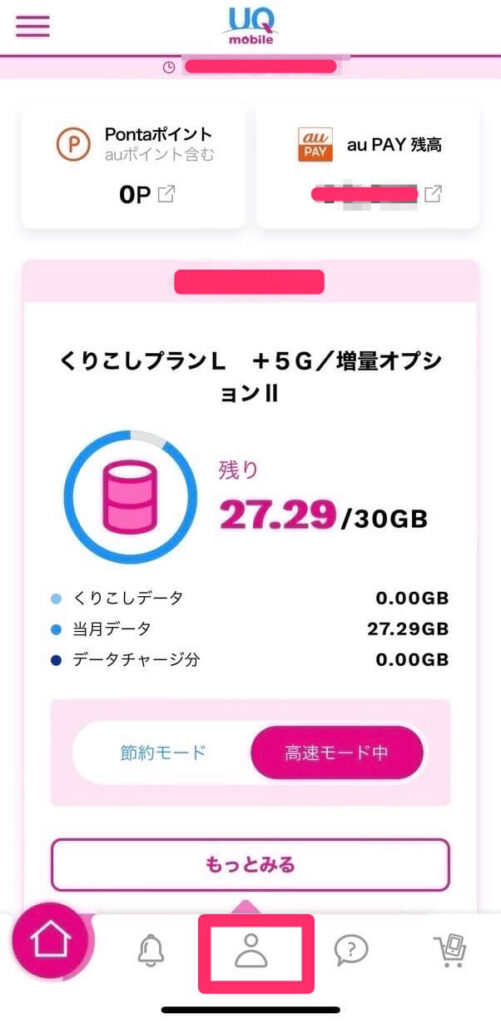
2.メニューの一覧画面を下へスライドして
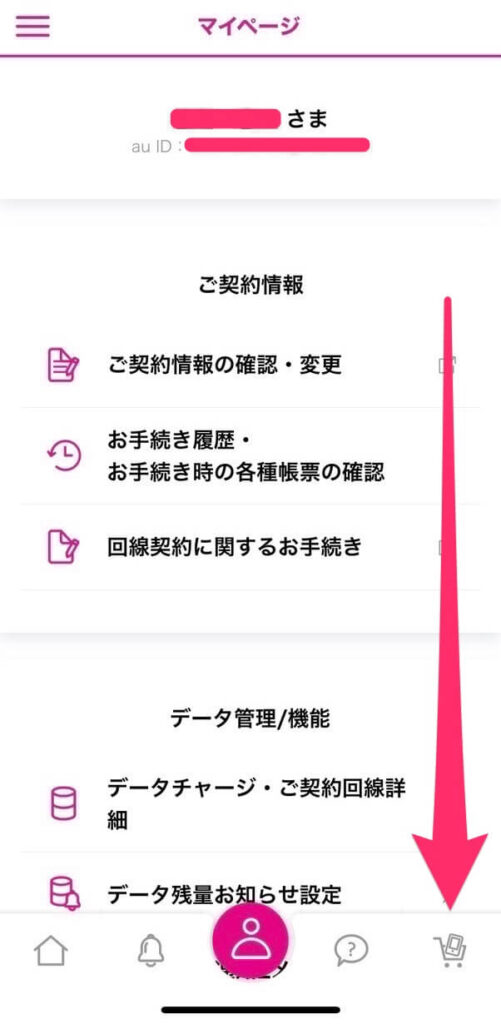
3.eSIMプロファイルをダウンロードに進みます
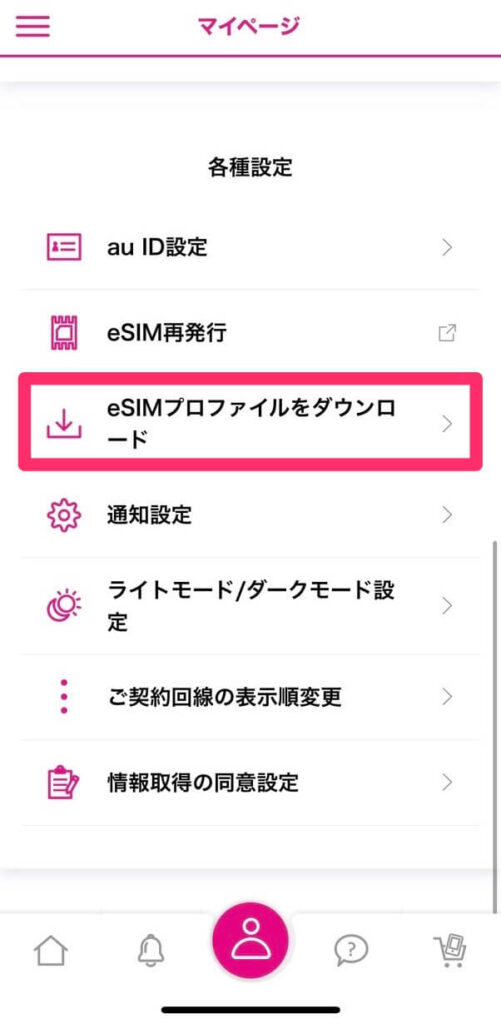
4.あなたの電話番号が表示されます。間違い無ければ、eSIMプロファイルをダウンロードを選びましょう
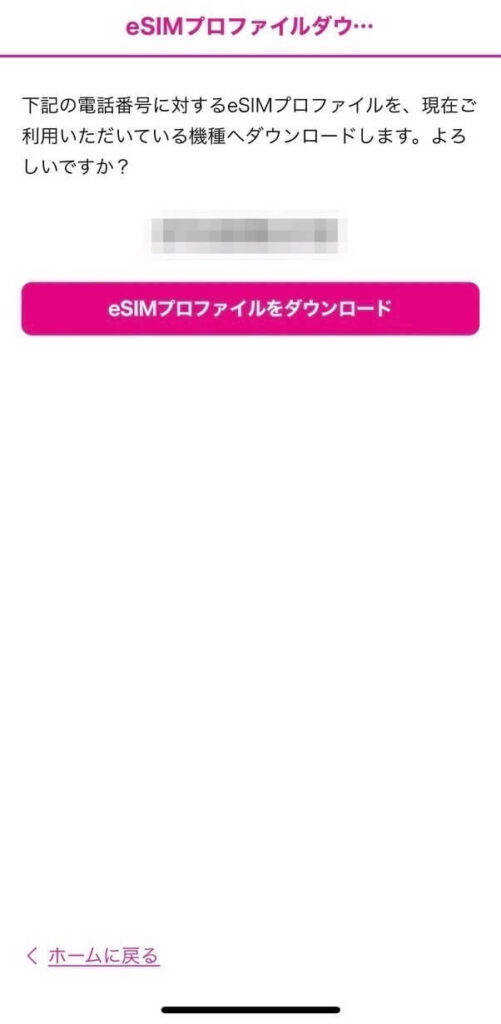
5.「続ける」を選び
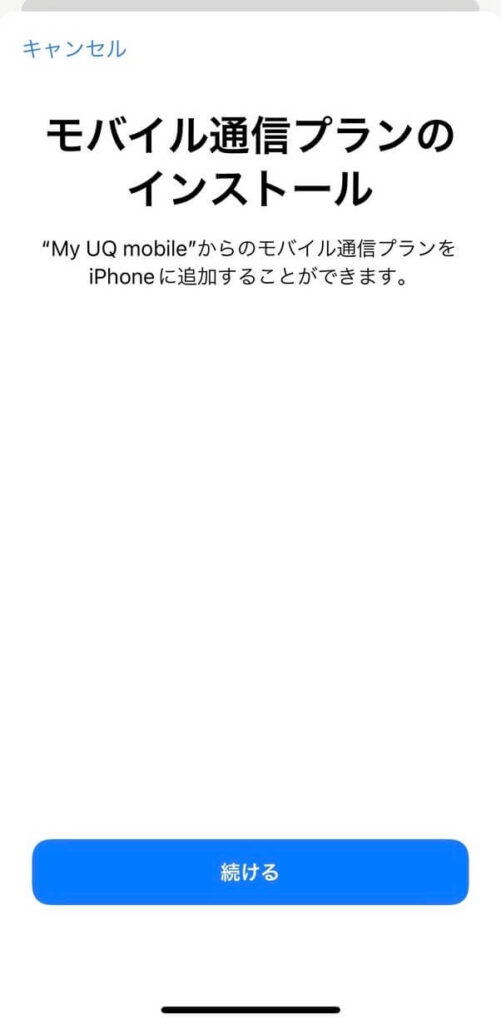
6.名称を変更するため「旅行」をタップします
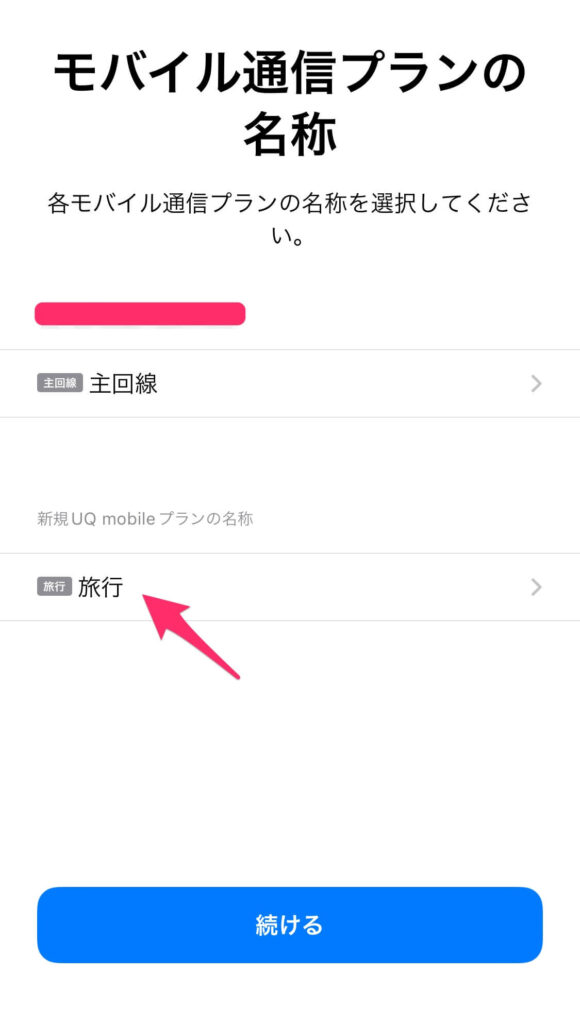
7.あなたの希望に合わせて名称を選びましょう(今回は副回線を選択)
左上の完了を押します
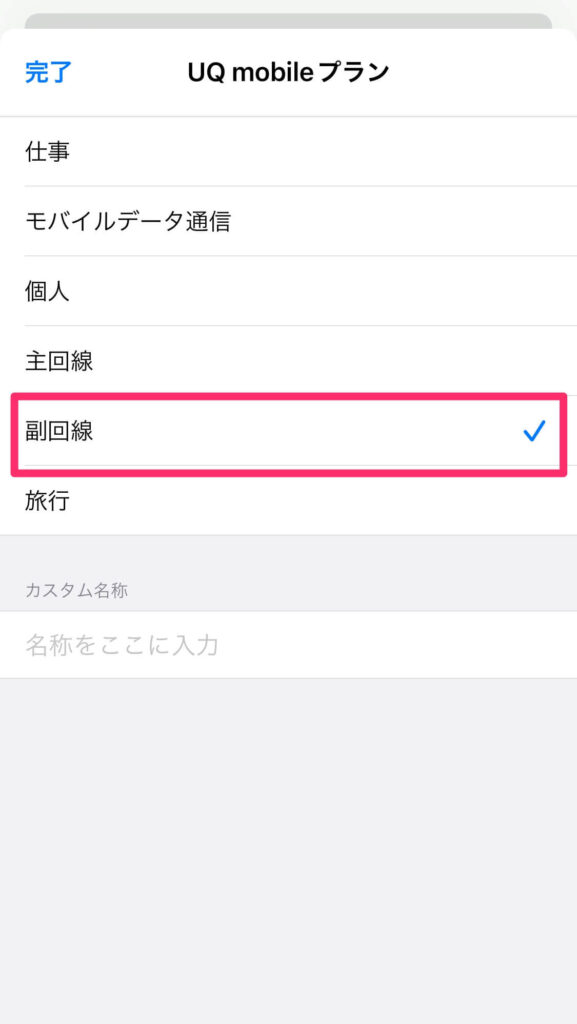
8.名称に問題無ければ「続ける」へ進みます
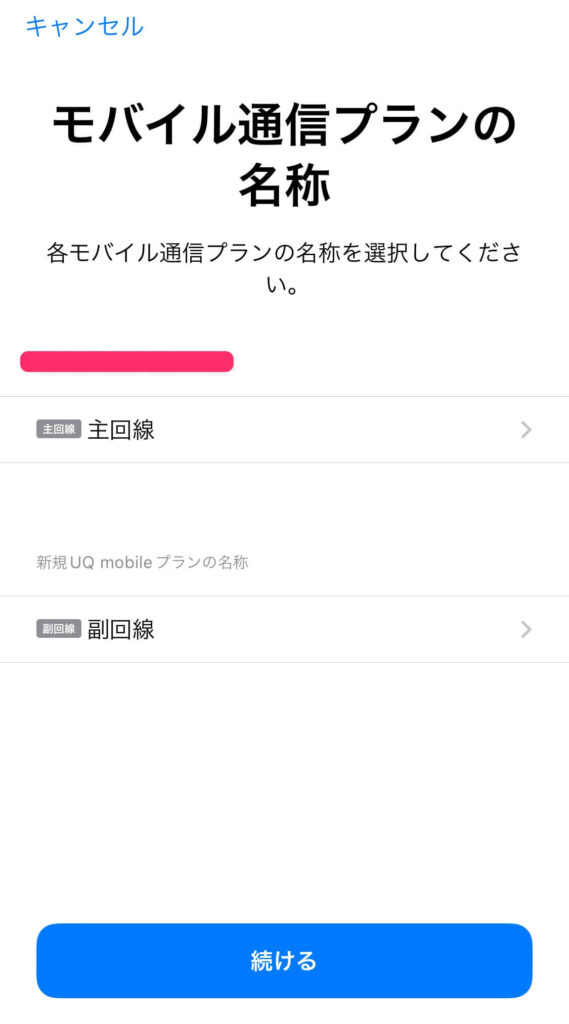
9.主回線/副回線のどちらかを選び、次に進みます。
【注意】
後ほど、設定変更はできます。1回限りではありません
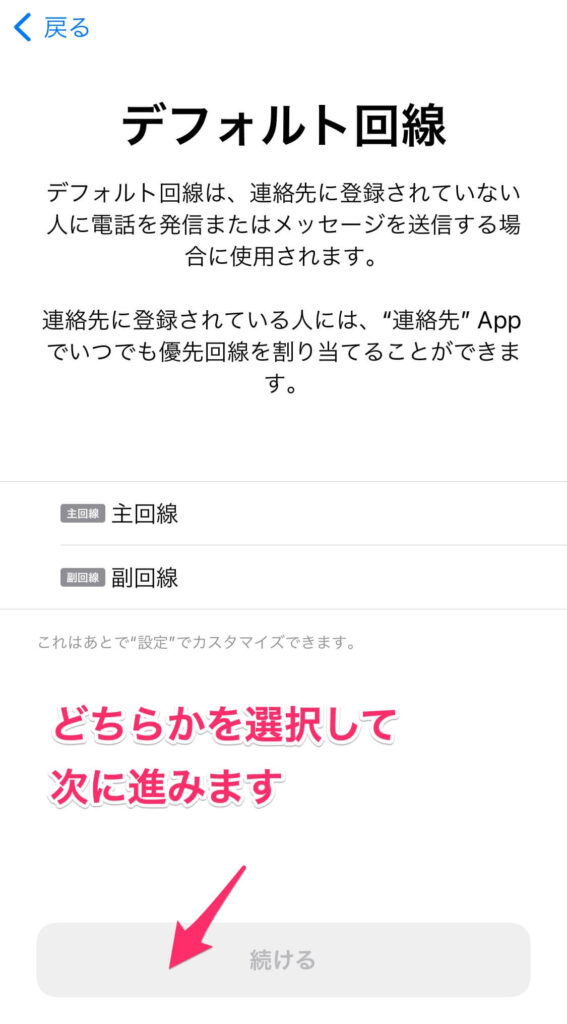
10.上に同じく、主回線/副回線を選びましょう
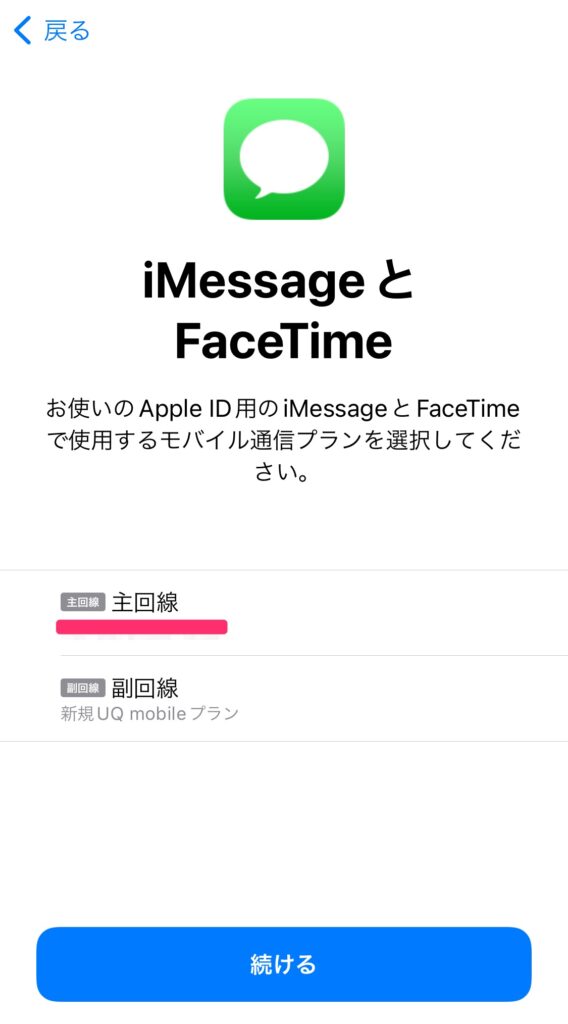
11.通信環境が悪い時に、両方のモバイルデータ通信を使いたい場合は「モバイルデータ通信の切替を許可」をオンにします
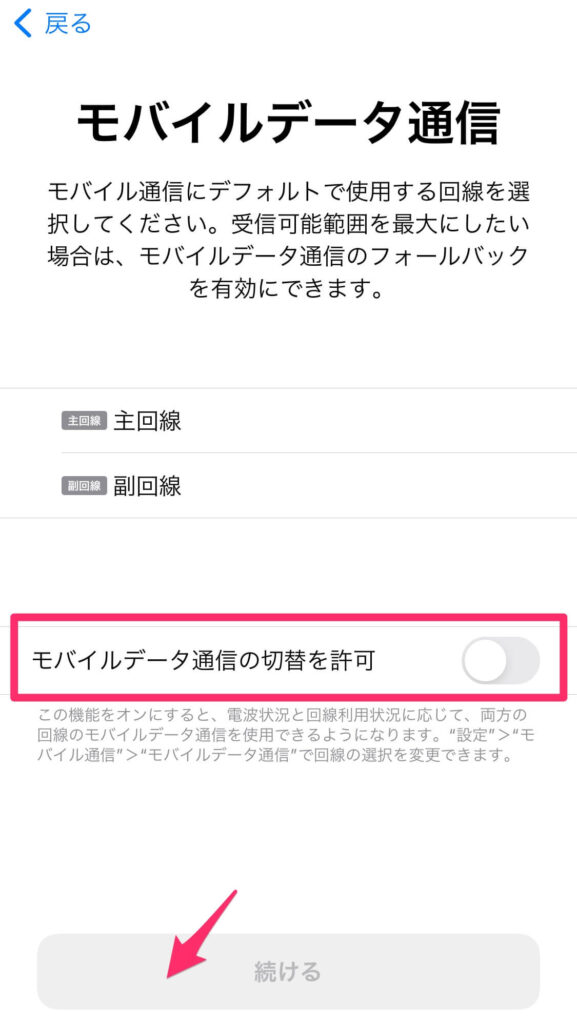
ここまで来たら、eSIMプロファイルのダウンロードが完了です。
お疲れさまでした。
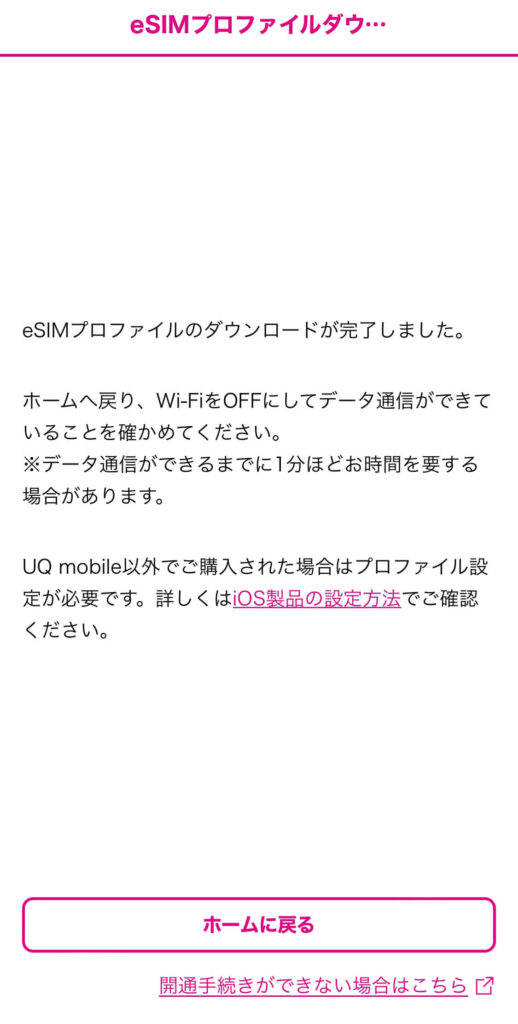
プロファイルのダウンロードが完了すれば、後は111への発信テストを済ませよう。
オンラインショップでeSIMのみ申し込みすれば、キャッシュバックの還元額が増えるメリットがあります。でも、設定に手こずるユーザーも多い。
キャッシュバックはどうでもいいけどeSIMを使いたいって人は店舗申し込み切り替えるのも1つの手。
いやいや、au PAYの還元増額させたいわ!というあなたはオンラインショップでeSIMを申し込もう。eSIMに対応している機種か確認を忘れずに。
\最短即日で利用できる/
eSIMプロファイルがダウンロードできない原因
あくまで体感ですが、回線切り替え前にプロファイルをインストールしている、1度インストールしたプロファイルを削除し改めて再インストールをし直しているケースが多いように感じます。
前者の場合、優先で回線切り替えの操作が必要。後者の場合は、自身での再インストールは不可です。店舗で再発行手続きをしましょう。
【注意】eSIMプロファイルを誤って削除すると再発行(有料)が必要
eSIMプロファイルをダウンロード後に、誤って削除しないように注意して下さい。結論から伝えると、再発行は店舗でしか出来ない上に再発行手数料が2,200円(税込)かかります。

分からなくなったらプロファイルは削除せず、カスタマーセンターへ問い合わせましょう
まとめ:自分の機種がeSIMに対応しているか事前確認を怠るな
今回は、eSIMのプロファイルをダウンロードする方法についてまとめました。回線切り替え後に、MyUQ mobileアプリからプロファイルをインストールしよう。
回線切り替えと、プロファイルのダウンロードの順番が逆だとエラーが表示される。
また、プロファイルをダウンロード後に自分でeSIMプロファイルを消さない様に。誤って削除した場合、再発行は店舗のみ。来店の手間が生じます。
締めですが、あなたの機種がUQでeSIMの動作確認がとれているか契約前に要チェックです。
eSIMから物理SIMに戻す場合は、手数料の2,200円が請求されます。

動作確認一覧はコチラ
eSIMのプロファイルをダウンロード後、設定>モバイル通信のページにeSIMの電話番号が表示されないケースがあるそうな。
該当した人は、以下の記事を確認しましょう。

それでは!







コメント